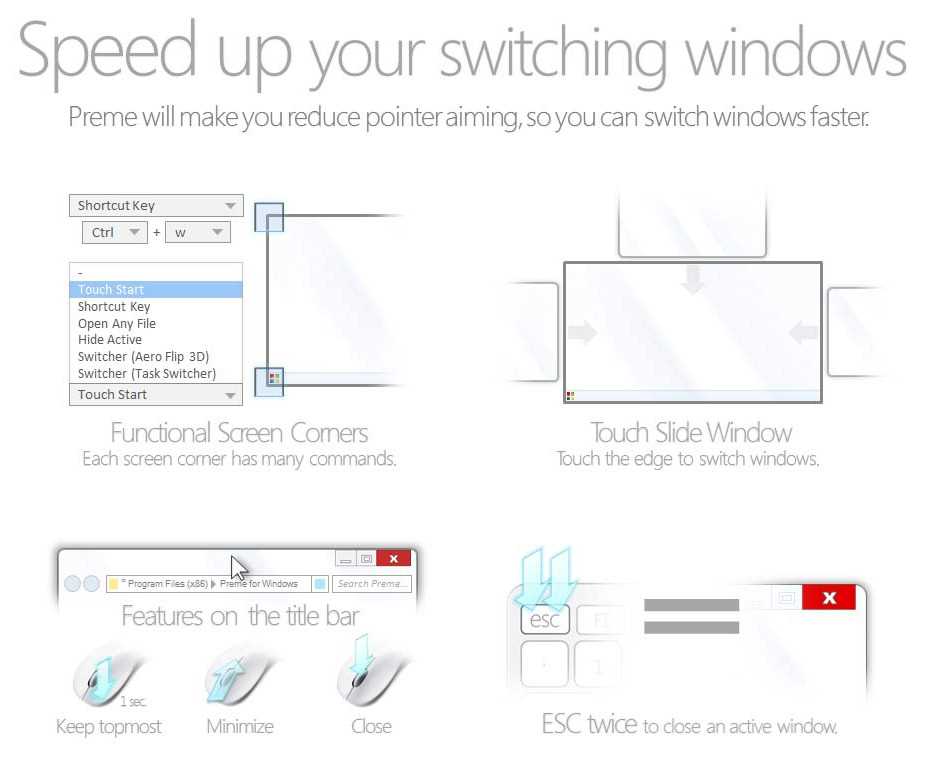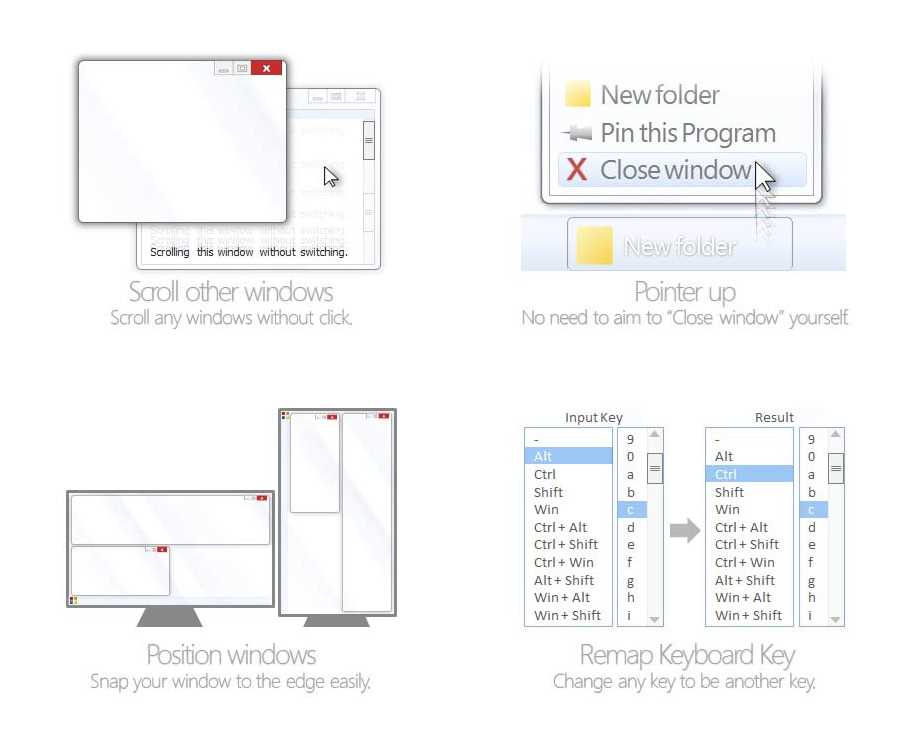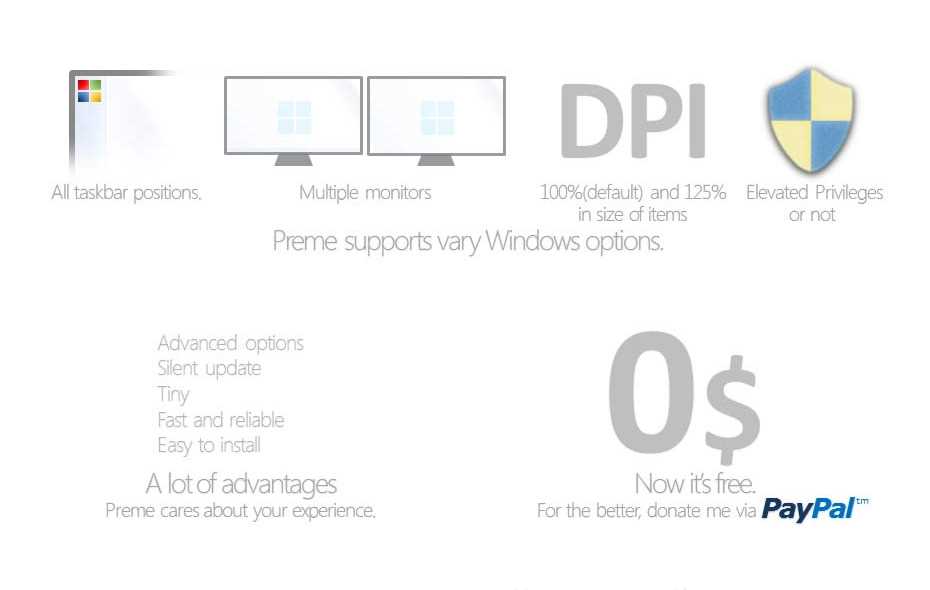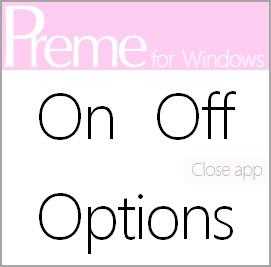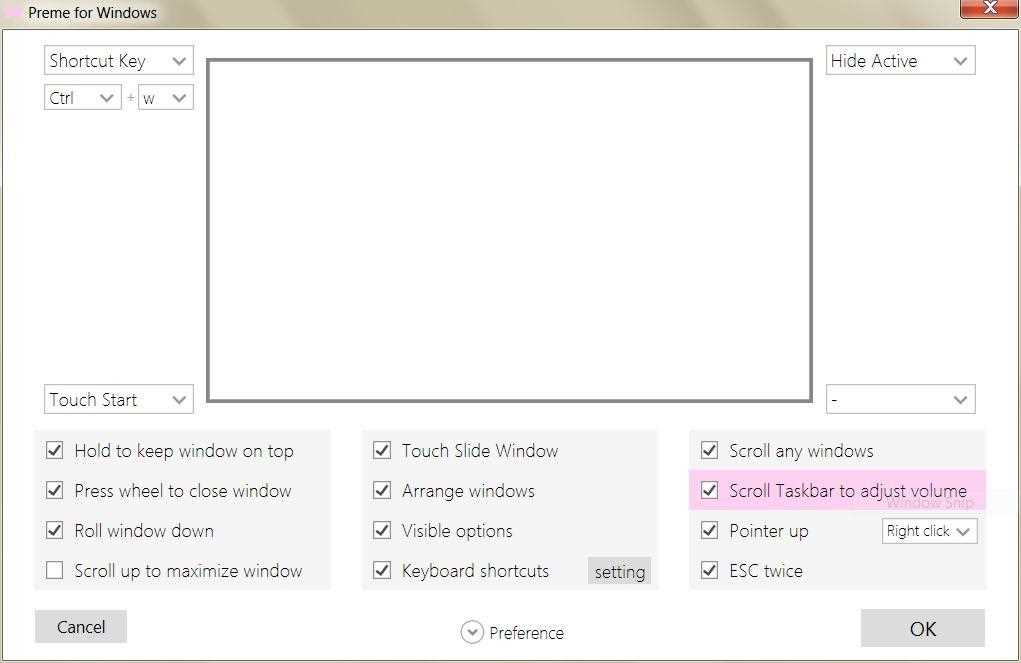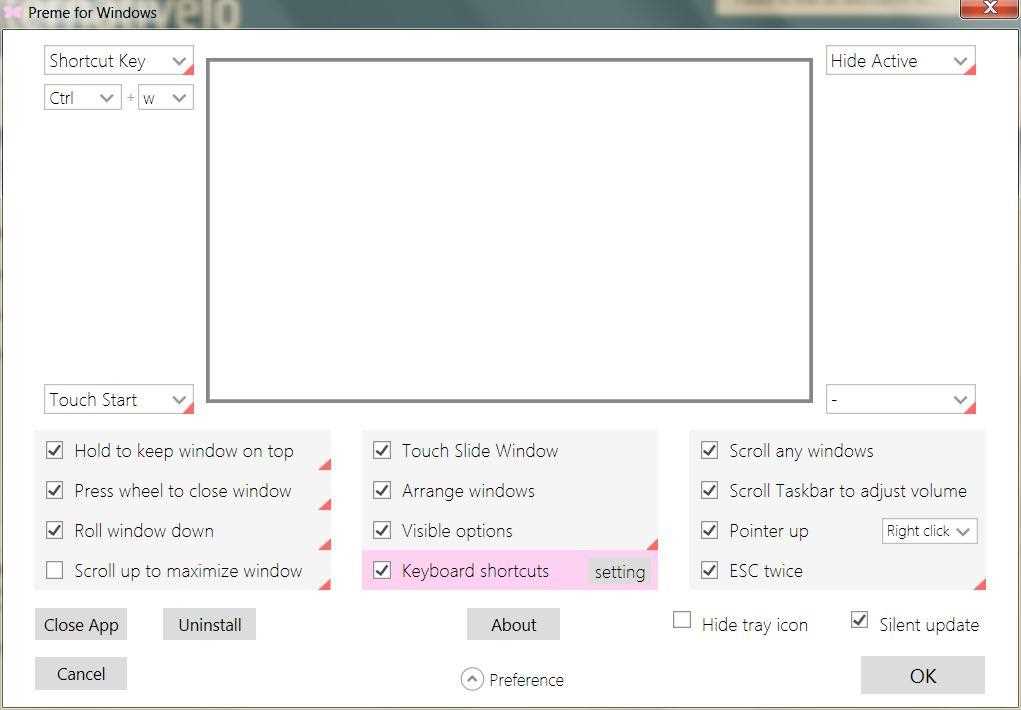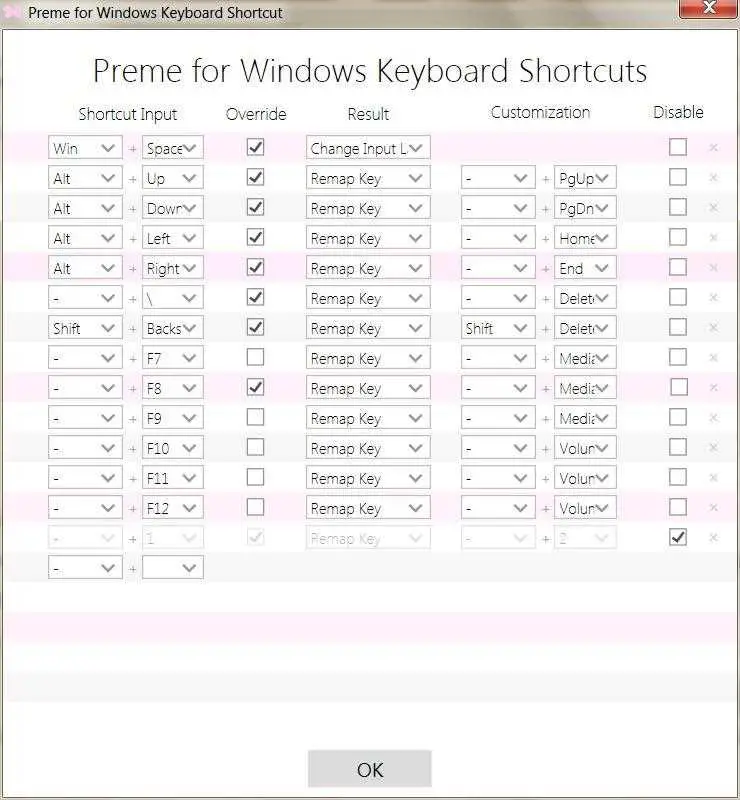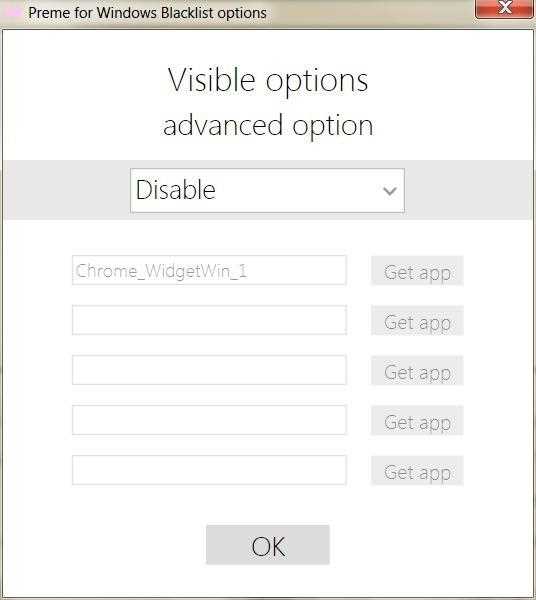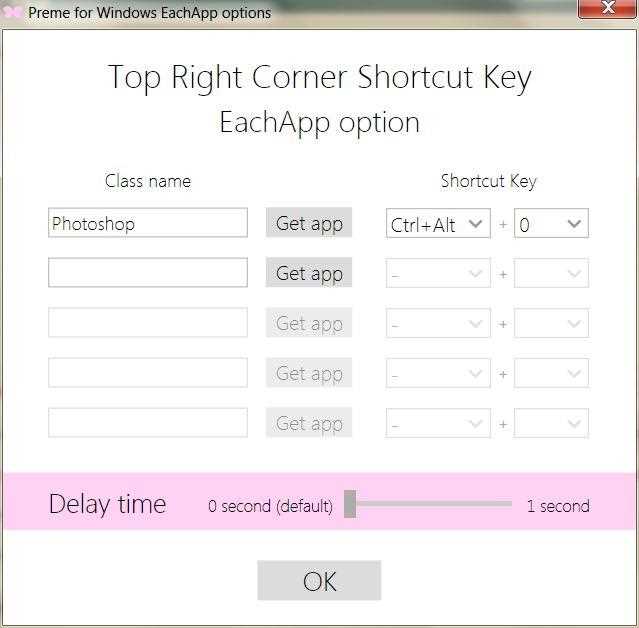44
Preme for Windows
Preme es un software gratuito para Windows que le permite agregar funciones de escritorio geniales y mejora la funcionalidad del escritorio.
- Gratis
- Windows
Preme es un software gratuito para Windows que le permite agregar características de escritorio geniales y mejora la funcionalidad del escritorio.Características clave: # Toque las esquinas de su escritorio para presionar la tecla de acceso directo o abra cualquier archivo u oculte una ventana activa o vea todas sus ventanas abiertas en Flip 3D o estilo Alt-Tab # Mantenga presionado el botón del mouse en el área de la barra de título de la ventana paramantenga su ventana encima de otras ventanas # Mueva el cursor del mouse al área de la barra de título y desplácese hacia abajo en la rueda del mouse para minimizar la ventana en particular # Pase el cursor del mouse sobre la barra de título y luego haga clic en la rueda para cerrar la ventana # Haga clic derecho en elel botón de la barra de tareas y el cursor del mouse apuntarán a la opción Cerrar ventana # Presione el botón ESC dos veces para cerrar el elemento activo # Mueva el cursor al área del botón Inicio para abrir el menú Inicio automáticamente # Toque el borde de su escritorio para cambiar a la ventana oculta en el bordede tu pantalla.# Arrastre el cursor del mouse sobre el botón de maximizar para ajustar su ventana a la esquina o al borde de su escritorio.# Desplazar cualquier ventana sin cambiar de ventana.
Sitio web:
http://www.premeforwindows.com/Caracteristicas
Categorias
Alternativas a Preme for Windows para todas las plataformas con cualquier licencia
89
BetterTouchTool
BetterTouchTool es una excelente aplicación repleta de funciones que le permite personalizar varios dispositivos de entrada en su Mac.
- De pago
- Mac
89
WinSplit Revolution
WinSplit Revolution es una pequeña utilidad que le permite organizar fácilmente sus ventanas abiertas al colocarlas en mosaico, redimensionarlas y colocarlas para hacer el mejor uso de su escritorio ...
- Gratis
- Windows
84
82
AquaSnap
¿Demasiadas ventanas en tu pantalla?Deja de desperdiciar tu productividad.AquaSnap ofrece nuevas formas fáciles y eficientes de administrar múltiples aplicaciones.
- Freemium
- PortableApps.com
- Windows
65
57
46
32
27
25
23
22
20
Magnet (Windows Manager)
Cada vez que desee copiar contenido de una aplicación a otra, compare archivos uno al lado del otro o realice varias tareas a la vez, necesita que todas las ventanas estén organizadas en consecuencia.
- De pago
- Mac